

|
本站电脑知识提供应用软件知识,计算机网络软件知识,计算机系统工具知识,电脑配置知识,电脑故障排除和电脑常识大全,帮助您更好的学习电脑!不为别的,只因有共同的爱好,为软件和互联网发展出一分力! Pr时间轴怎么显示时分秒呢?今日小编就介绍了Pr时间轴显示时分秒的操作方法,相信通过学习本篇教程,大家一定会有更多的了解的。 1.首先,打开界面后,选中视频素材,右键点击序列设置按钮 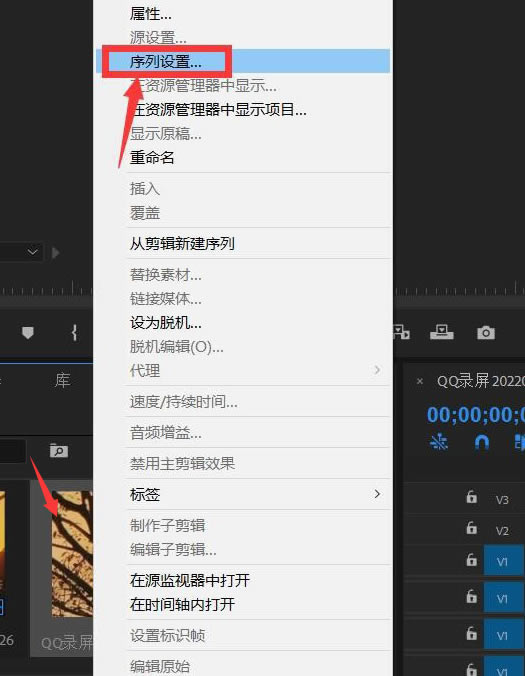
2.随后,在打开的设置面板中找到时基一栏,将选项改为30.00帧/秒 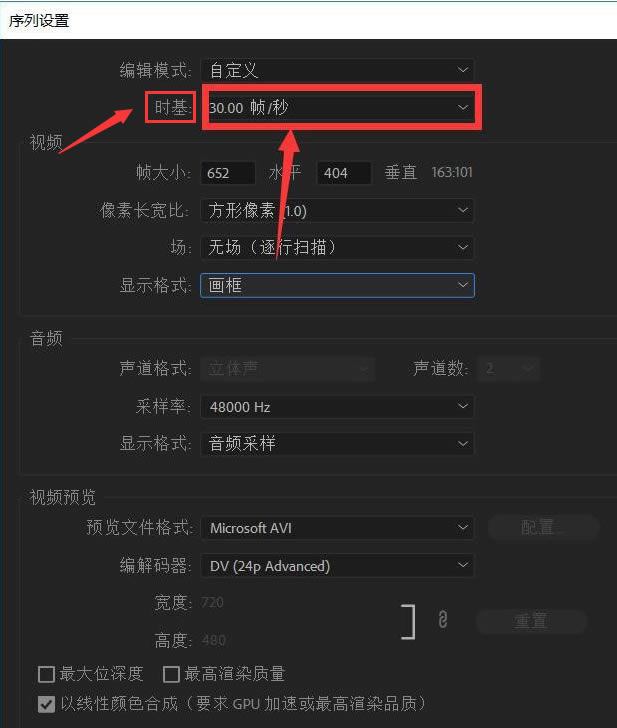
3.最后,将显示格式设置为30fps时间码,点击确定按钮保存即可 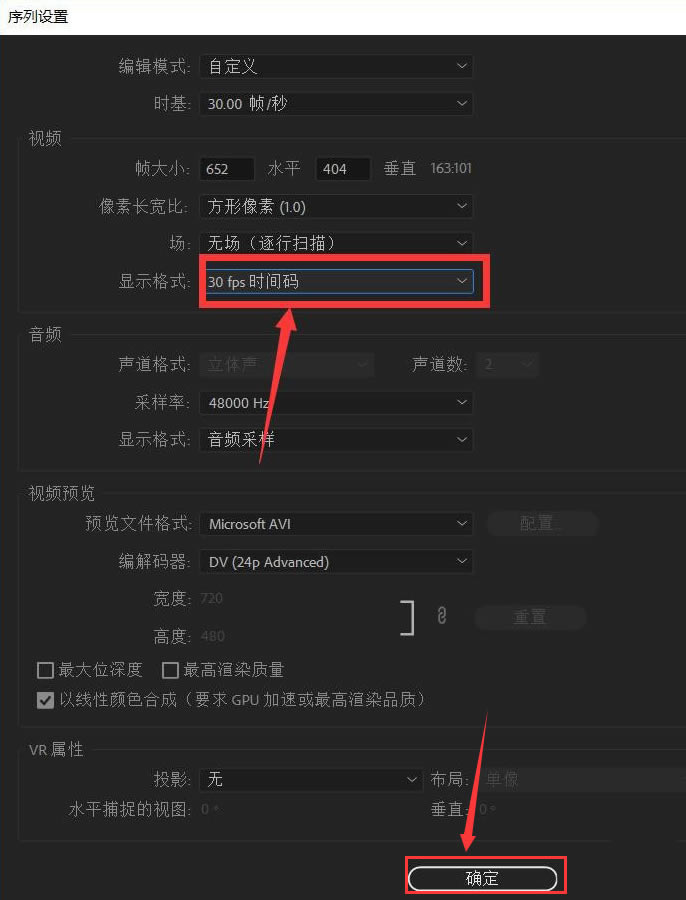
以上就是小编带来的Pr时间轴显示时分秒的操作方法,还不会的朋友不要错过小编带来的这篇文章哦。 学习教程快速掌握从入门到精通的电脑知识 |
温馨提示:喜欢本站的话,请收藏一下本站!